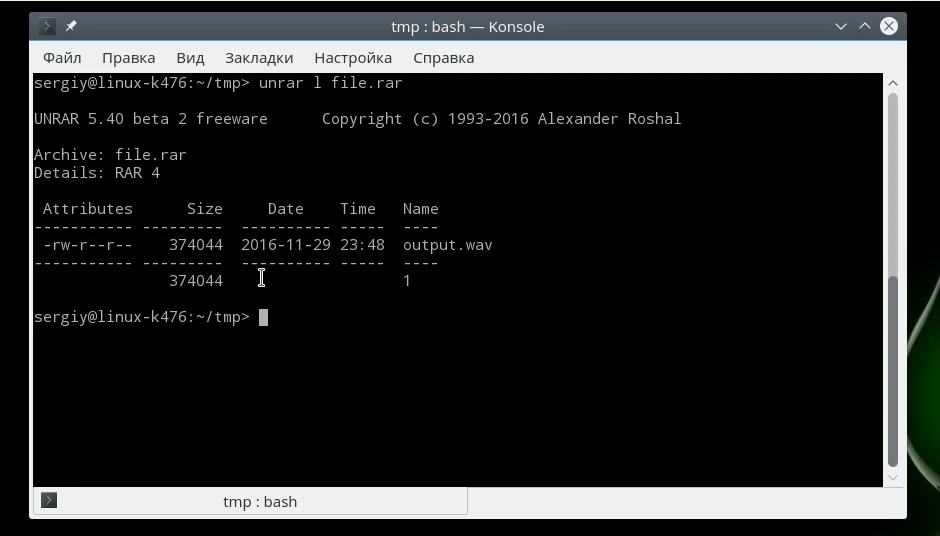RAR в Linux: 3 простых способа открыть архив
Вам на почту скинули RAR-архив, а ваш Linux смотрит на него с недоумением? Знакомая ситуация? Вы не одиноки!
В мире Linux, где правят балом tar.gz, привычный RAR часто становится неожиданным препятствием. Но это легко исправить.
Мы подготовили для вас самое простое и понятное руководство. Вам больше не придется гуглить или просить коллег перезапаковать файлы в ZIP.
Вы узнаете, как установить нужную утилиту всего одной командой в терминале. Мы разберем не только базовые команды для распаковки, но и несколько мощных трюков.
Например, как проверить архив на ошибки, не открывая его. Или как извлечь файлы, сохранив оригинальную структуру папок. Мы даже покажем, как работать с архивами, защищенными паролем.
Это руководство подойдет для Ubuntu, Fedora и других популярных дистрибутивов. Вся магия умещается в несколько команд, которые вы сможете использовать уже через 2 минуты.
Готовы навсегда решить проблему с RAR в Linux? Тогда начинаем!
В операционной системе Windows часто используются два формата архивов, это ZIP и RAR. Они наиболее часто применяются для сжатия файлов и хранения их на компьютере. Но в Linux немного другая система, здесь для сжатия всех данных используется формат tar.gz. По умолчанию в системе не поставляются инструменты для работы с архивами форматов Linux.
В одной из предыдущих статей мы рассматривали как распаковать zip в Linux. В сегодняшней статье мы сосредоточимся на втором формате и рассмотрим как распаковать rar linux. Рассмотрим несколько способов и утилит, с помощью которых вы сможете решить эту задачу.
Как распаковать RAR в Linux
Формат RAR был разработан российским программистом, Евгением Рошалом, отсюда и название формата - Roshal ARchiver. Изначально формат был разработан для DOS и поддерживал несколько улучшений по сравнению с уже использовавшимся тогда ZIP. Сразу была поддержка большого количества файлов, разбиения архива на части и создания самораспаковывающихся архивов.
Распаковка rar linux выполняется с помощью утилиты unrar. А упаковка архива командой rar. Обычно она не поставляется в системе по умолчанию, но вы можете очень просто установить ее из официальных репозиториев. Для установки утилиты в Ubuntu выполните такую команду:
sudo apt install unrar
В Fedora и других системах, использующих пакеты rpm, имя будет точно таким же, только будет отличаться пакетный менеджер:
sudo yum install unrar
sudo dnf install unrar
Перед тем как перейти к работе с командой и рассмотрению того как распаковать rar linux давайте рассмотрим ее синтаксис:
$ unrar команда опции архив файлы путь_для_расспаковки
Основной смысл работы утилиты уже понятен, но рассмотрим ее параметры подробнее:
- e - распаковать архив;
- l - вывести список файлов внутри архива;
- p - вывести распакованный файл в стандартный вывод;
- t - проверить архив;
- v - вывести подробную информацию про архив;
- x - извлечь файлы, сохраняя полный путь внутри архива.
Опции настраивают поведение утилиты, рассмотрим основные опции, которые могут вам понадобиться:
- -ad - добавить имя архива к пути распаковки;
- -ai - игнорировать атрибуты файлов;
- -inul - не выводить сообщения об ошибках;
- -p - указать пароль архива;
- -sl - распаковывать только файлы, меньше указанного размера;
- -u - обновить уже распакованные файлы;
- -y - отвечать y на все вопросы;
- -x - не распаковывать указанные файлы;
- -ts - сохранять временную метку исходных файлов.
Основные опции, которые вам могут понадобиться мы рассмотрели, теперь давайте приведем несколько примеров как работать с утилитой. Чтобы извлечь файлы из архива в текущую папку достаточно передать утилите имя архива и команду e:
unrar e file.rar
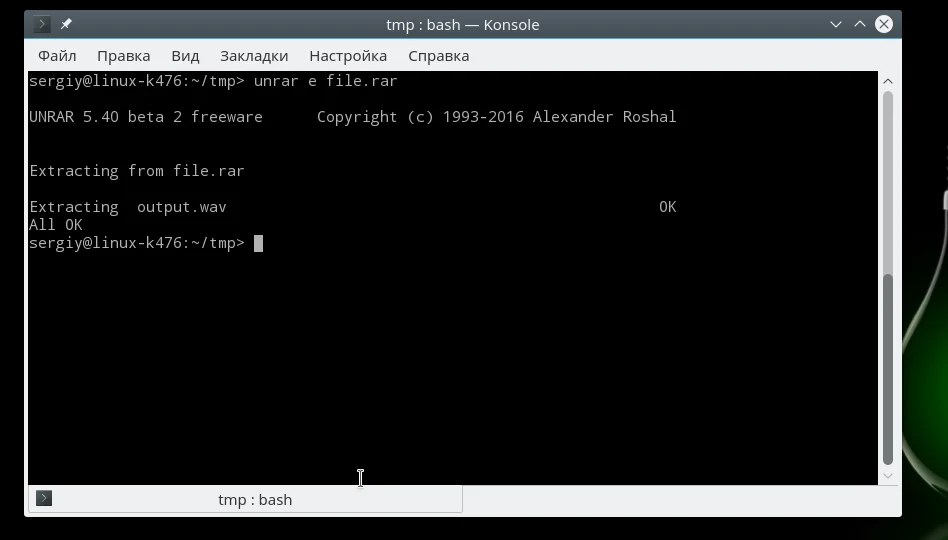
Вы можете вывести содержимое архива, ничего не распаковывая с помощью команды l:
unrar l file.rar
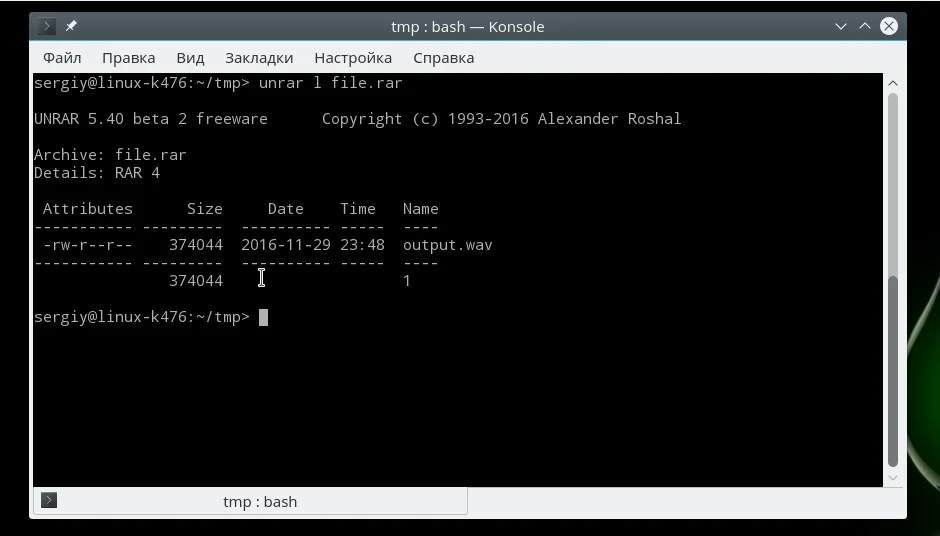
Чтобы сохранять полный путь, который прописан в архиве нужно использовать команду x:
unrar x file.rar
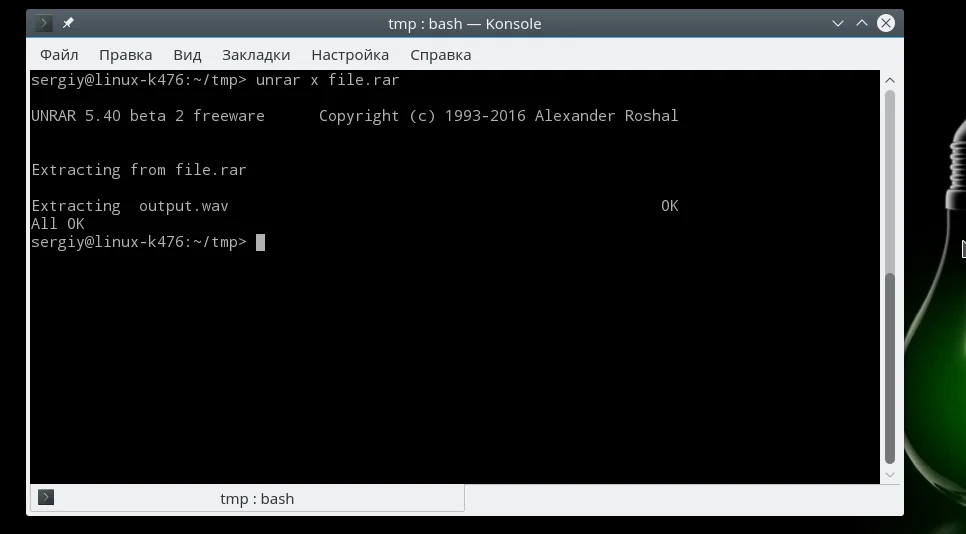
Также вы можете проверить архив на целостность с помощью команды t:
unrar t file.rar
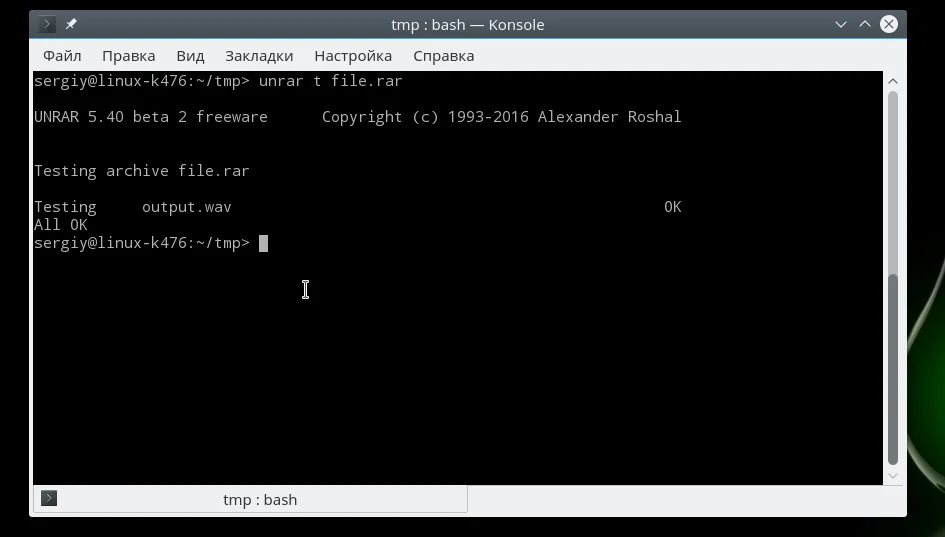
Кроме того, вы можете указать папку, в которую стоит распаковывать файлы:
unrar e file.rar ~/
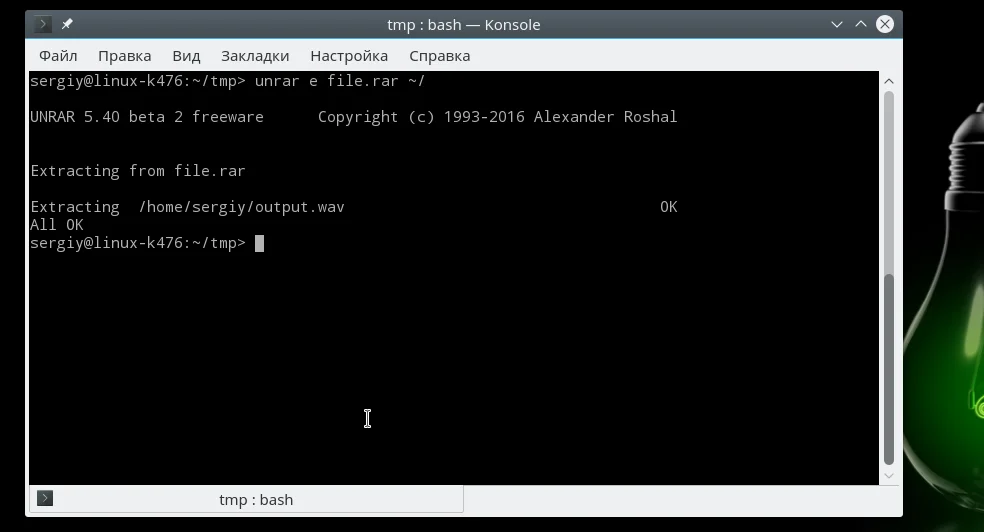
Это все команды unrar, которые вам могут понадобиться при повседневной работе с архивами, обратите внимание, что после установки утилиты unrar многие менеджеры архивов, например, Arc, теперь тоже поддерживают этот формат:
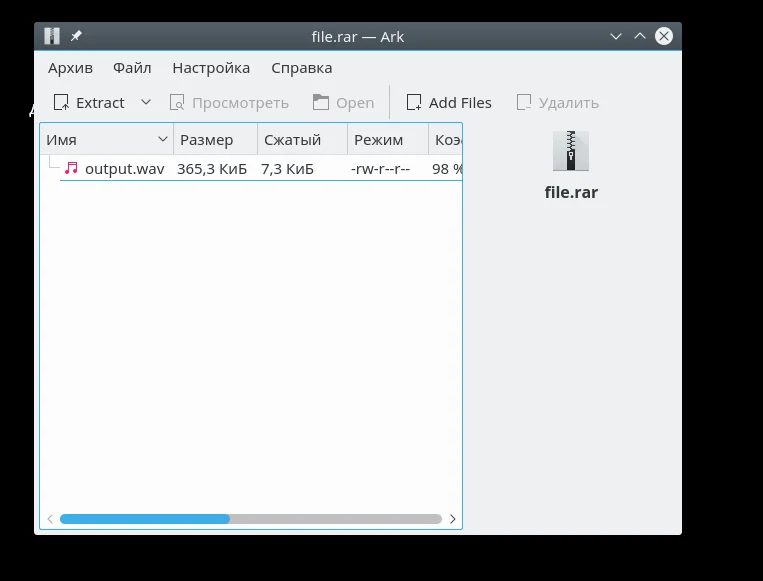
Но без этой утилиты вы получите ошибку что утилита не знает что это за формат архива. Всем графическим программам нужен этот rar архиватор linux.
Выводы
В этой небольшой статье мы рассмотрели как выполняется распаковка rar linux с помощью утилиты unrar или других графических утилит. Как видите, все делается очень просто, если у вас остались вопросы о том, как разархивировать rar linux, спрашивайте в комментариях!
https://youtu.be/iio7pVX6Bws